Problem mit dem Bildschirmschoner von Windows 10 funktioniert nicht [Gelöst]
Veröffentlicht: 2021-02-01Windows 10 bietet eine große Auswahl an Produktivitäts- und Anpassungstools, damit Ihr Gerät reibungslos und sicher läuft. In einigen Fällen können dieselben Personalisierungsfunktionen jedoch häufig zu verschiedenen Kompatibilitäts- und Leistungsproblemen führen. Wenn Ihr Bildschirmschoner nicht mehr funktioniert, nachdem Sie die neuesten Windows-Updates installiert haben, sind Sie nicht allein.
Einige der häufigsten Szenarien, die dazu führen können, dass Ihr Bildschirmschoner nicht mehr funktioniert, sind Windows 10-Bildschirmschonereinstellungen, Probleme mit Treiberaktualisierungen oder Probleme mit den neuesten Updates oder Installationen.
In diesem Handbuch führen wir Sie durch einige der potenziellen Probleme mit dem Windows 10-Bildschirmschoner und wie Sie sie beheben können, damit die Dinge wieder funktionieren.
Häufige Probleme mit dem Windows 10-Bildschirmschoner :
Werfen wir einen Blick auf einige der potenziellen Probleme mit dem Bildschirmschoner, die auf einem Windows 10-Computer auftreten können:
- Windows 10-Bildschirmschoner lässt sich nicht aktivieren: Dieses Problem kann auftreten, wenn Ihr Bildschirmschoner nicht richtig konfiguriert ist.
- Windows 10-Bildschirmschoner startet nicht mehr: Wenn Ihr Bildschirmschoner nicht mehr funktioniert und nie mehr startet, überprüfen Sie die Bildschirmschonereinstellungen und stellen Sie sicher, dass er aktiviert ist.
- Bildschirmschoner schaltet sich nicht aus: Dies kann passieren, wenn Sie kürzlich die neuesten Windows 10-Updates installiert haben. Lesen Sie diese Anleitung weiter, um Probleme mit Ihren Windows-Updates zu beheben.
- Windows 10-Bildschirmschoner friert ein: Wenn solche Einfrierprobleme auftreten , starten Sie Ihren Computer neu und prüfen Sie, ob das Problem dadurch behoben wird.
Wie behebt man Probleme mit dem Windows 10-Bildschirmschoner?
Die folgenden Lösungen sind der Reihe nach aufgelistet, also gehen wir direkt zur ersten über, prüfen Sie, ob das hilft, und springen Sie dann zur nächsten, wenn dies nicht der Fall ist.
Lösung 1: Aktualisieren Sie Windows
Indem Sie Windows auf dem neuesten Stand halten, können Sie Probleme lösen, wenn der Bildschirmschoner von Windows 10 nicht funktioniert. Hier ist, wie das geht!
Schritt 1: Drücken Sie auf Ihrer Tastatur gleichzeitig die Tasten Win und I, um die Windows-Einstellungen zu starten.
Schritt 2: Suchen Sie dann nach der Option Update & Sicherheit und klicken Sie darauf.
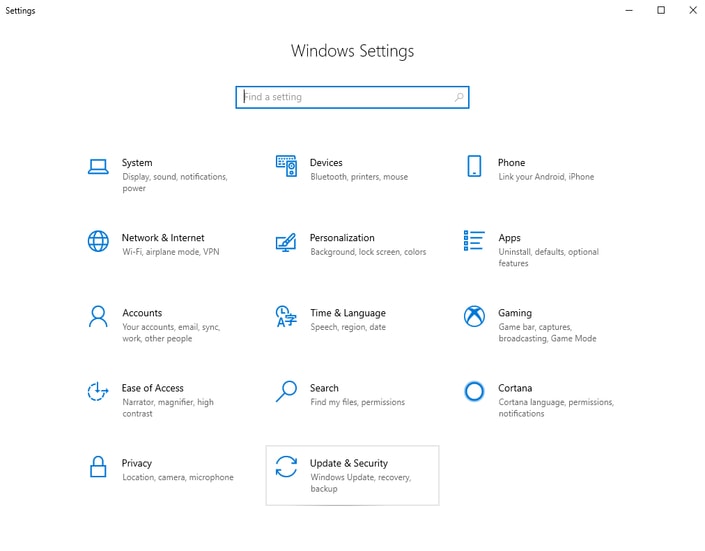
Schritt 3: Wählen Sie danach Windows Update im linken Bereich und klicken Sie dann auf die Option Nach Updates suchen.
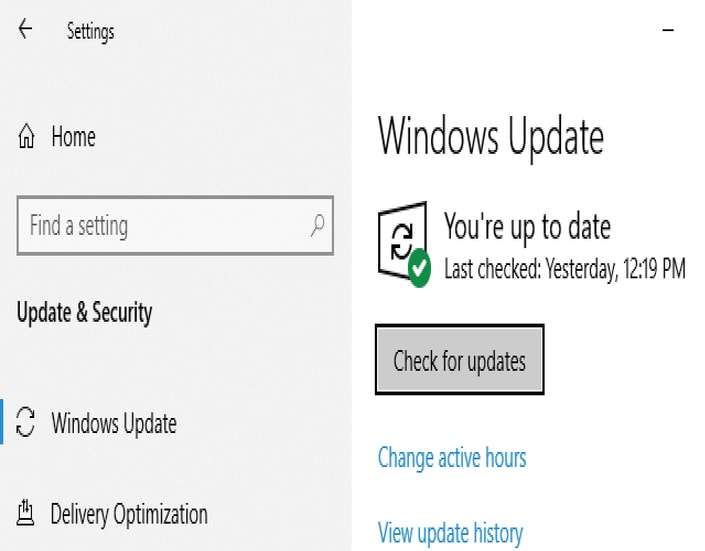
Jetzt installiert Windows automatisch die verfügbaren Updates. Windows Update kann die verschiedenen Probleme beheben.
Lösung 2: Überprüfen Sie die Bildschirmschonereinstellungen von Windows 10
Wenn Ihr Windows 10-Bildschirmschoner nicht funktioniert, sollten Sie als Erstes versuchen, sicherzustellen, dass Ihre Bildschirmschonereinstellungen korrekt sind. Wenn diese Einstellungen nicht richtig konfiguriert oder deaktiviert sind, können Probleme mit dem Bildschirmschoner auf Ihrem Windows 10-Computer auftreten.
So suchen Sie unter Windows 10 nach Bildschirmschonereinstellungen:
- Klicken Sie auf die Schaltfläche Startmenü und suchen Sie nach Einstellungen und wählen Sie dann Personalisierung.
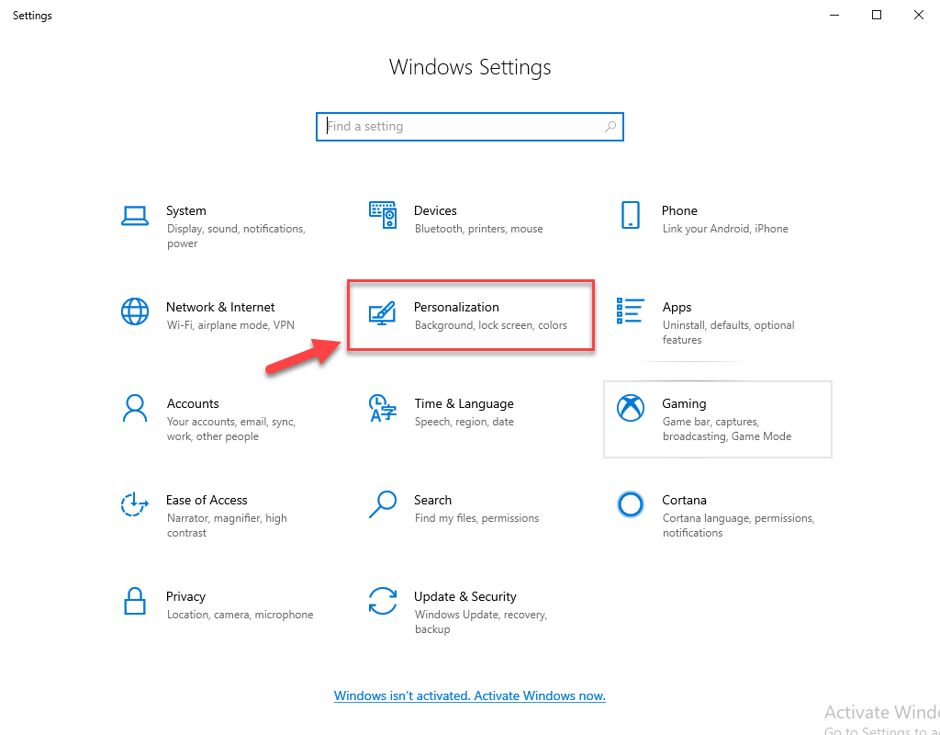
- Klicken Sie im linken Bereich auf den Sperrbildschirm und wählen Sie Bildschirmschonereinstellungen.
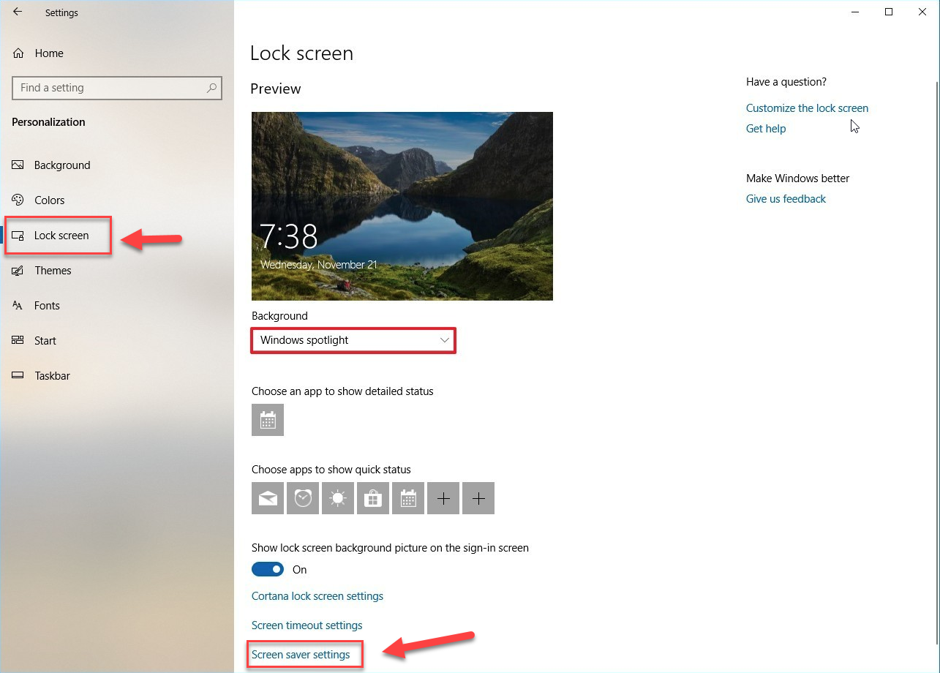
- Dies öffnet das Fenster Bildschirmschonereinstellungen, wählen Sie einen Bildschirmschoner Ihrer Wahl aus der Dropdown-Liste.
- Klicken Sie nun auf die Schaltflächen Übernehmen und Ok , um die neuen Windows 10-Bildschirmschonereinstellungen zu speichern.
Der Bildschirmschoner von Windows 10 funktioniert immer noch nicht? Fahren Sie mit der nächsten Lösung fort.
Lösung 3: Aktualisieren Sie die Gerätetreiber
Wenn Sie veraltete oder beschädigte Treiber verwenden, erhalten Sie möglicherweise verschiedene Kompatibilitäts-, Sound- oder Bildschirmschonerfehler, die sich nachteilig auf die Leistung Ihres Windows 10-Computers auswirken können.
Die Aktualisierung von Windows-Treibern auf die neuesten vom Hersteller empfohlenen Versionen hilft, alle möglichen Probleme im Zusammenhang mit Anzeige, Stottern oder Ton zu beseitigen. Das manuelle Herunterladen und Installieren der neuesten Treiber-Updates ist jedoch eine mühsame und zeitaufwändige Aufgabe, außerdem besteht die Gefahr, dass infizierte oder falsche Gerätetreiber installiert werden, was die Probleme noch verschlimmern kann.

Daher benötigen Sie ein automatisches Treiber-Update-Dienstprogramm , das Ihnen nicht nur bei der Installation der neuesten offiziellen Treiber-Updates hilft, sondern auch die Verarbeitungsgeschwindigkeit Ihres Windows 10 -Computers erhöht.
Wenn Sie Probleme haben, den perfekten Treiber in die engere Wahl zu ziehen, lesen Sie die beste Treiber-Updater-Software (Vergleichsanalyse) .
Lösung 4: Energieverwaltungseinstellungen zurücksetzen
Screensaver ist ein Energieverwaltungstool, das fest mit den Energiespareinstellungen verbunden ist. Einfach gesagt, wenn Ihre Energieplaneinstellungen in letzter Zeit beschädigt oder geändert wurden, besteht die Möglichkeit, dass Ihr Windows 10-Bildschirmschoner nicht richtig funktioniert.
Daher wird empfohlen, Ihre Energiespareinstellungen auf die Standardeinstellungen zurückzusetzen, um Probleme mit dem Windows 10-Bildschirmschoner zu beheben. Führen Sie die folgenden Schritte aus, um es zu erledigen:
- Um die Energieeinstellungen anzupassen, öffnen Sie Systemsteuerung > Hardware und Sound > Energieoptionen.
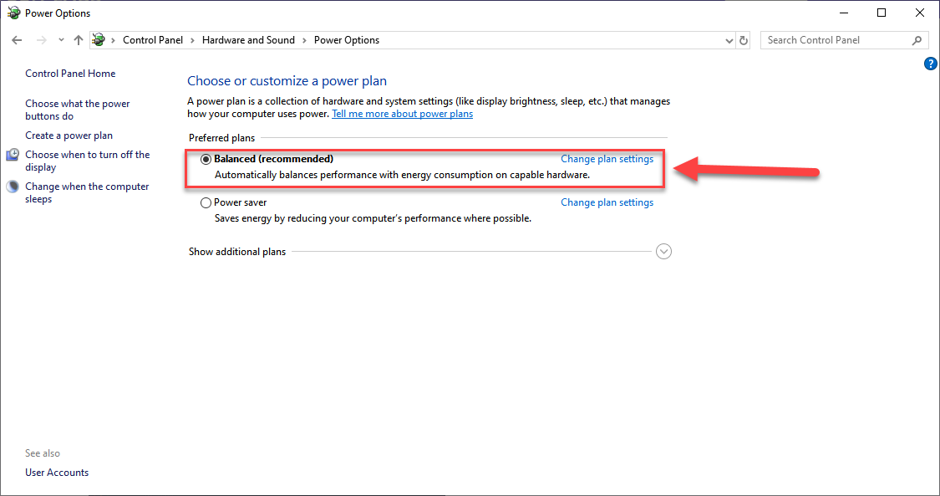
- Wählen Sie nun den Energiesparplan „Ausbalanciert“ und klicken Sie auf „Planeinstellungen ändern“.
- Klicken Sie auf dem nächsten Bildschirm auf „Erweiterte Energieeinstellungen ändern“.
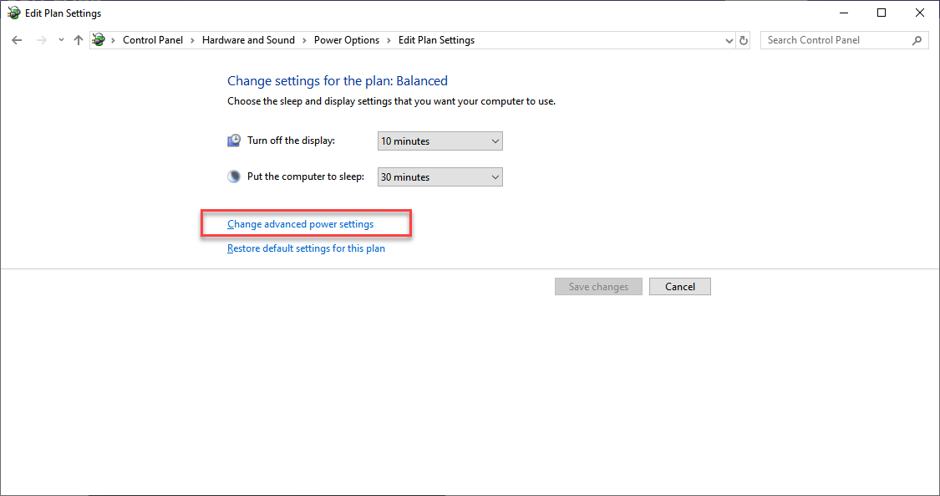
- Wählen Sie im Fenster „Erweiterte Energieeinstellungen“ die Option „Planstandardwerte wiederherstellen“ .
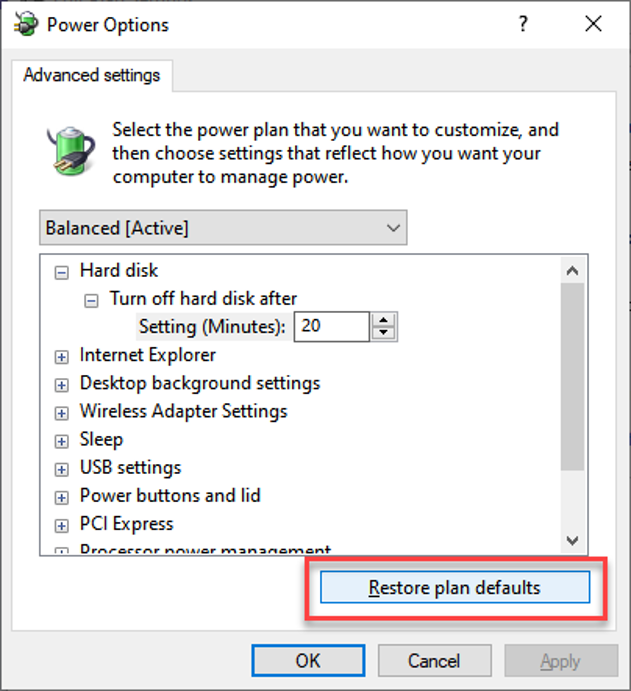
- Klicken Sie nun auf die Schaltfläche „Ja“, um den Energiesparplan auf die Standardeinstellungen zurückzusetzen.
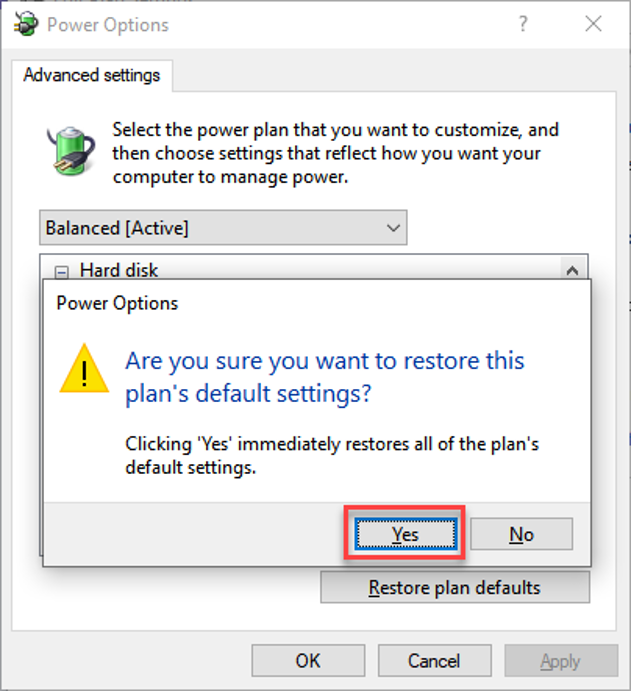
Wenn Ihr Bildschirmschoner immer noch nicht startet, nachdem Sie die oben genannten Schritte ausgeführt haben, fahren Sie mit den anderen Lösungen fort.
Lösung 5: Trennen Sie alle unnötigen Peripheriegeräte
Wie wir alle wissen, ist der Bildschirmschoner ein Computerprogramm, das automatisch gestartet wird, wenn sich das System längere Zeit im Leerlauf befindet. Einige fehlerhaft angeschlossene Geräte, insbesondere Gamecontroller, Tastaturen oder Mäuse, neigen jedoch dazu, falsche Signale der Benutzeraktivität an Ihr System zu senden.
Im Allgemeinen lassen diese falschen Signale der Benutzeraktivität den Computer glauben, dass er noch verwendet wird, was schließlich dazu führt, dass der Bildschirmschoner nicht mehr angezeigt wird. Daher wird empfohlen, den optischen Sensor Ihrer Maus von Staub zu befreien und alle externen Geräte einzeln abzustecken, bis Sie das defekte gefunden haben.
Lösung 6: Führen Sie die Windows-Energieproblembehandlung aus
Windows 10 verfügt über ein integriertes Troubleshooter-Tool, das Ihnen nicht nur dabei hilft, die Ursache häufiger Windows 10-Probleme herauszufinden, sondern auch mögliche Lösungen zu deren Behebung bietet.
Wenn Ihr Windows 10-Bildschirmschoner immer noch nicht funktioniert, führen Sie die Energie-Fehlerbehebung aus, um das Problem zu diagnostizieren.
- Öffnen Sie zunächst Ihre App „Einstellungen“ und wählen Sie „ Update & Sicherheit“.
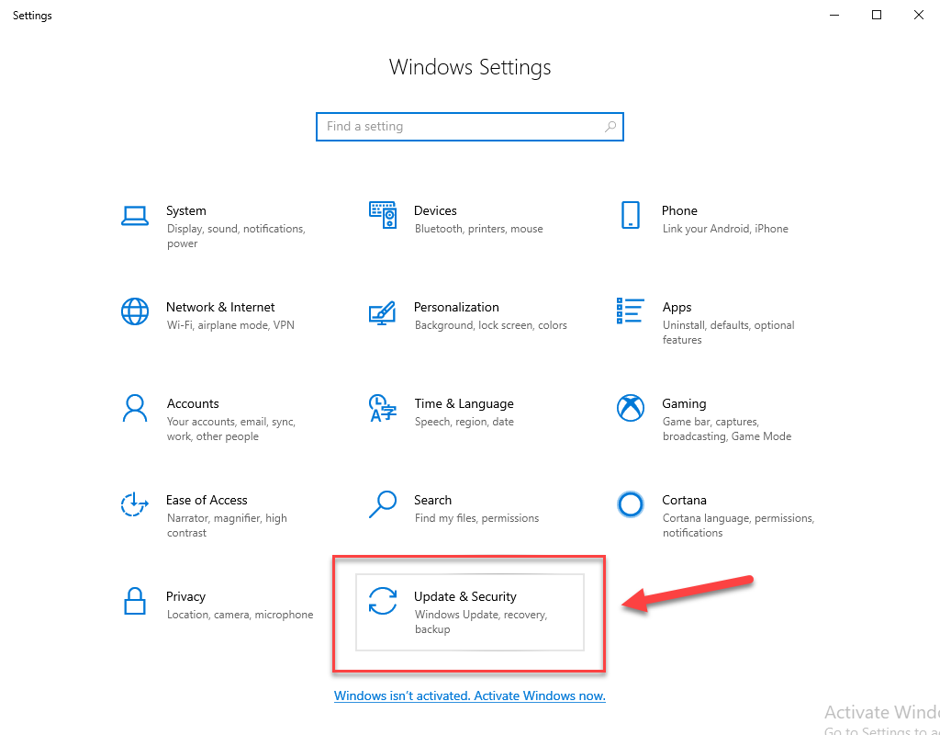
- Klicken Sie im linken Bereich auf Fehlerbehebung, wählen Sie Energie und klicken Sie dann auf die Option „Fehlerbehebung ausführen“ , um Probleme zu finden und zu beheben.
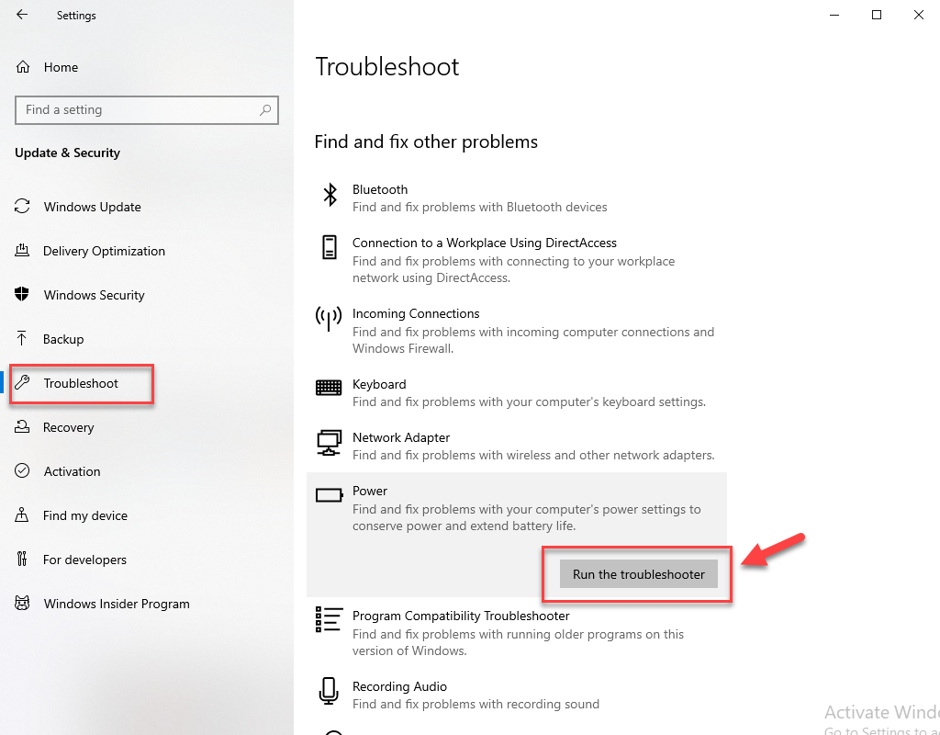
- Sobald der Vorgang abgeschlossen ist, starten Sie Ihren PC neu und prüfen Sie, ob das hilft, das Bildschirmschonerproblem unter Windows 10 zu beheben.
Lösung 7: Verwenden eines sauberen Maussensors und Mauspads
Wenn sich Ihre Maus in einem Bereich befindet, in dem sie Änderungen erkennt, wird sie ausgeführt, um Ihr System wach zu halten. Und es wird verhindern, dass der Bildschirmschoner ausgelöst wird, und es wird fortgesetzt, bis Sie Ihre Maus trivial halten. Daher müssen Sie sicherstellen, dass Sie einen sauberen Maussensor und ein staubfreies Mauspad verwenden, um das Problem zu beheben, dass der Bildschirmschoner nicht funktioniert. Halten Sie Ihre Maus außerdem auf einer ebenen Fläche, auf der keine Unruhe auftritt. Vielleicht finden Sie es vergleichsweise einfach, aber dies kann dazu führen, dass Ihr System nicht genau aufwacht. Das Ausprobieren dieser Methode kann sich also als hilfreich für Sie erweisen.
Also, das war alles Leute! Damit ist unser Leitfaden abgeschlossen, der Ihnen einen klaren Einblick in die Lösung von Problemen mit dem nicht funktionierenden Windows 10-Bildschirmschoner gibt.
Wir hoffen, dass diese oben genannten einfachen Tipps und Tricks Ihnen geholfen haben, häufige Probleme zu beheben, die Ihren Windows 10-Bildschirmschoner betreffen. Wenn Sie der Meinung sind, dass wir andere Schritte zur Fehlerbehebung übersehen haben, teilen Sie Ihre Gedanken zu diesem Thema im Kommentarbereich unten mit.
